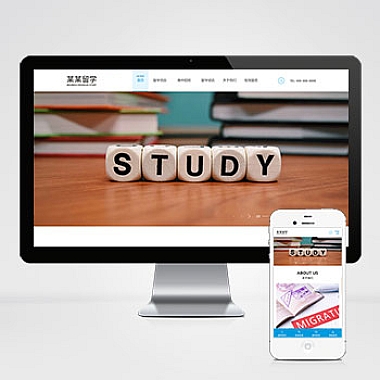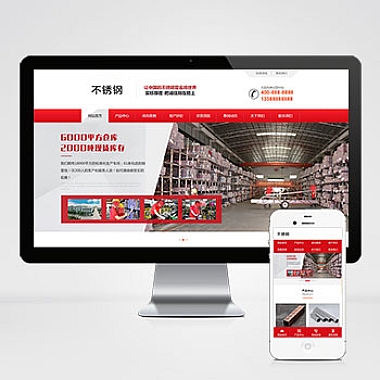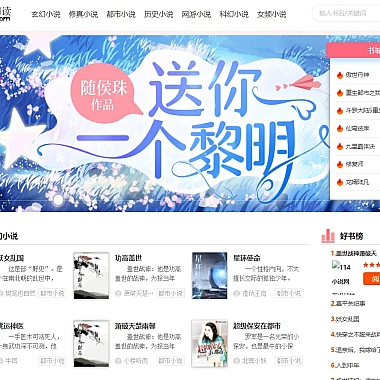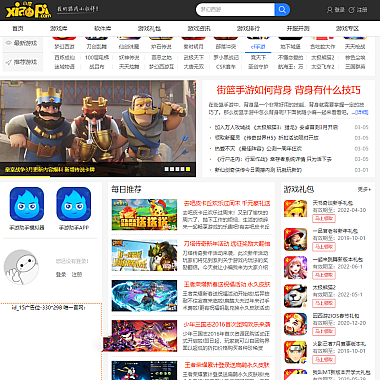《bootstrap日历、bootstrap日历界面》
在现代Web开发中,创建一个用户友好且美观的日历界面对于许多项目(如事件管理、预约系统等)来说至关重要。Bootstrap框架提供了强大的工具来实现这一目标,下面将介绍几种解决方案。
使用Bootstrap自带组件构建基础日历
一种简单的解决方案是利用Bootstrap的栅格系统和样式类快速搭建一个基础日历结构。确保引入了Bootstrap的CSS文件。
html
</p>
<title>Bootstrap Calendar</title>
<div class="container mt-5">
<div class="row">
<!-- 日历头部 -->
<div class="col-12">
<div class="d-flex justify-content-between align-items-center mb-3">
<span id="monthYear"></span>
<button type="button" class="btn btn-secondary">Previous</button>
<button type="button" class="btn btn-secondary">Next</button>
</div>
</div>
<!-- 星期显示 -->
<div class="col-12">
<div class="row text-center">
<div class="col">Sun</div>
<div class="col">Mon</div>
<div class="col">Tue</div>
<div class="col">Wed</div>
<div class="col">Thu</div>
<div class="col">Fri</div>
<div class="col">Sat</div>
</div>
</div>
<!-- 日期区域 -->
<div class="col-12">
<div class="row" id="calendarDays">
<!-- 这里通过JavaScript动态添加日期 -->
</div>
</div>
</div>
</div>
// 获取当前月份和年份
const today = new Date();
let currentMonth = today.getMonth();
let currentYear = today.getFullYear();
function renderCalendar() {
const firstDayOfMonth = new Date(currentYear, currentMonth, 1);
const lastDayOfMonth = new Date(currentYear, currentMonth + 1, 0);
document.getElementById('monthYear').textContent = `${new Date(currentYear, currentMonth).toLocaleString('default', { month: 'long' })} ${currentYear}`;
const calendarDays = document.getElementById('calendarDays');
calendarDays.innerHTML = '';
// 填充前导空白
for (let i = 0; i < firstDayOfMonth.getDay(); i++) {
const blankDiv = document.createElement('div');
blankDiv.classList.add('col', 'border', 'p-2');
calendarDays.appendChild(blankDiv);
}
// 填充当月日期
for (let day = 1; day {
currentMonth--;
if (currentMonth {
currentMonth++;
if (currentMonth > 11) {
currentMonth = 0;
currentYear++;
}
renderCalendar();
});
<p>上述代码实现了基本的日历功能,包括显示月份、星期和日期,并且可以通过按钮切换月份。不过它只是一个静态展示,如果需要更复杂的功能,如标记特殊日期、添加事件等,则需要进一步扩展。
结合第三方插件增强功能
为了获得更丰富、交互性更强的日历界面,可以借助一些基于Bootstrap的第三方日历插件,例如Bootstrap-datepicker或者FullCalendar。
使用Bootstrap-datepicker
这是一个简单易用的日历插件,支持日期选择、格式化等功能。
引入必要的资源:
html
</p>
<p>然后创建一个输入框用于触发日历弹出:
html</p>
<div class="container mt-5">
</div>
$(function(){
$('.datepicker').datepicker({
format: "yyyy-mm-dd",
language: "zh-CN", // 设置语言为中文
autoclose: true, // 选中日期后自动关闭
todayHighlight: true // 高亮今天
});
});
<p>使用FullCalendar
FullCalendar是一个功能非常强大的日历插件,适合构建复杂的日程安排应用。
引入FullCalendar相关资源:
html
</p>
<p>初始化日历:
html</p>
<div id='calendar'></div>
document.addEventListener('DOMContentLoaded', function() {
var calendarEl = document.getElementById('calendar');
var calendar = new FullCalendar.Calendar(calendarEl, {
plugins: [ 'interaction', 'dayGrid', 'timeGrid', 'list', 'bootstrap5', 'momentTimezone', 'moment' ],
headerToolbar: {
left: 'prev,next today',
center: 'title',
right: 'dayGridMonth,timeGridWeek,timeGridDay,listMonth'
},
themeSystem: 'bootstrap5',
locale: 'zhall',
initialDate: new Date(),
navLinks: true, // can click day/week names to navigate views
selectable: true,
selectMirror: true,
select: function(arg) {
alert('selected ' + arg.startStr + ' to ' + arg.endStr);
calendar.unselect();
},
eventClick: function(arg) {
alert('clicked ' + arg.event.title);
},
editable: true,
dayMaxEvents: true, // allow "more" link when too many events
events: [
{
title: 'All Day Event',
start: '2023-04-01'
},
{
title: 'Long Event',
start: '2023-04-07',
end: '2023-04-10'
}
// 更多事件...
]
});
calendar.render();
});
<p>通过以上这些方法,我们可以根据实际需求选择合适的方式来创建满足要求的Bootstrap日历界面。无论是简单的日期显示还是复杂的日程管理,都能找到合适的解决方案。